在一个Ubuntu Core的系统中,我们可以利用snapweb来进行安装,删除或查看我们已经安装过的应用.那么我们该如何操作呢?
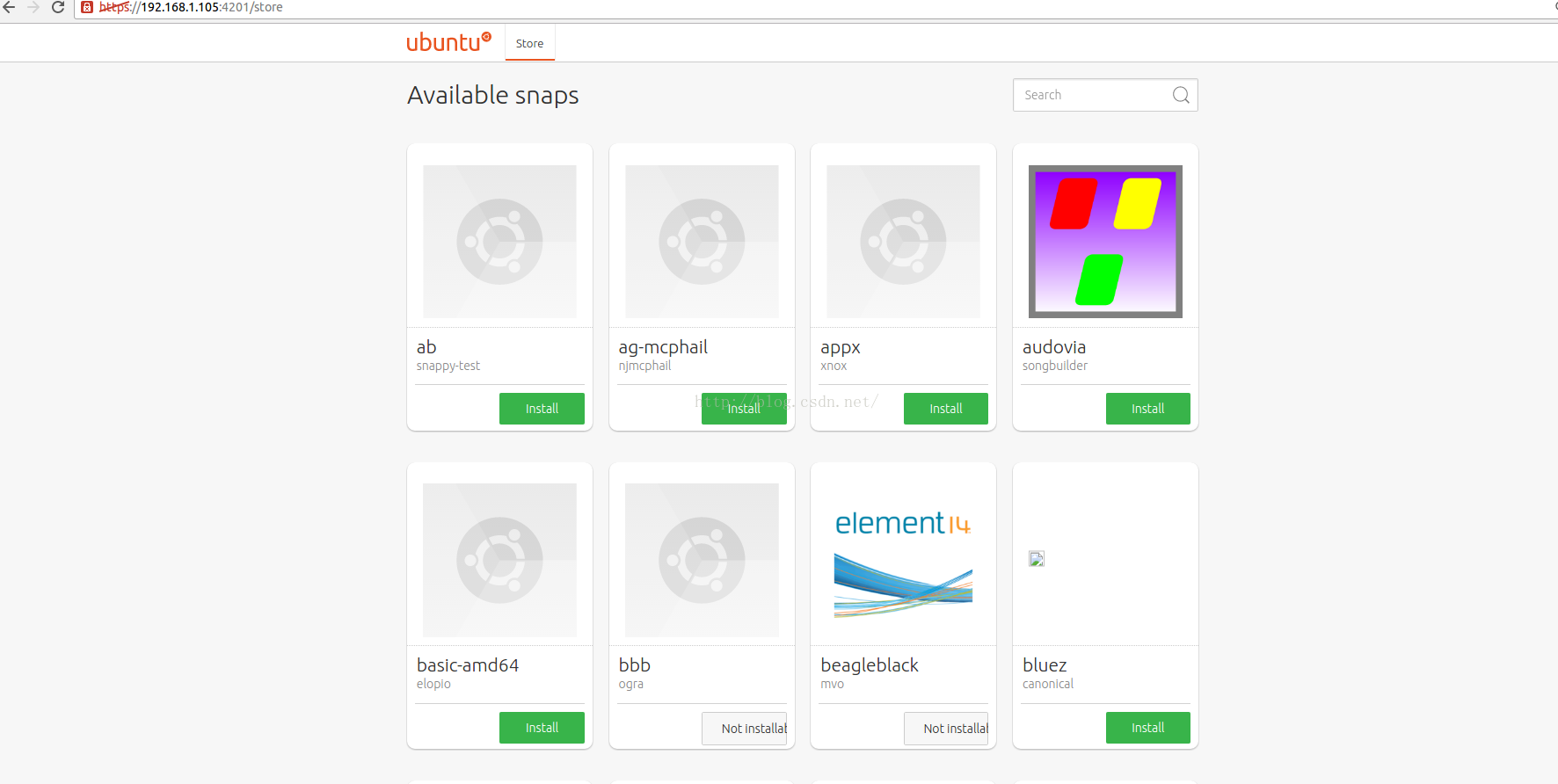
1)首先我们找到我们设备的IP地址
对于还没有安装好Ubuntu Core的板子来说,我们可以参考文章"如何为树莓派安装Ubuntu Core并在Snap系统中进行交叉汇编"(http://www.linuxdiyf.com/linux/23642.html)来安装我们的系统.同样的方法也使用于对高通的snapdragon及其它的板子.我们必须按照该文章中介绍的方法检查snapweb是否正在运行(尽管一般情况下是这样的).
a) 我们可以在Ubuntu Core系统中,打入如下的命令:
liu-xiao-guo@localhost:~$ ifconfig
enxb827ebcd46fa Link encap:Ethernet HWaddr b8:27:eb:cd:46:fa
inet addr:192.168.1.105 Bcast:192.168.1.255 Mask:255.255.255.0
inet6 addr: fe80::ba27:ebff:fecd:46fa/64 Scope:Link
UP BROADCAST RUNNING MULTICAST MTU:1500 Metric:1
RX packets:1533 errors:0 dropped:0 overruns:0 frame:0
TX packets:724 errors:0 dropped:0 overruns:0 carrier:0
collisions:0 txqueuelen:1000
RX bytes:204190 (204.1 KB) TX bytes:452766 (452.7 KB)
lo Link encap:Local Loopback
inet addr:127.0.0.1 Mask:255.0.0.0
inet6 addr: ::1/128 Scope:Host
UP LOOPBACK RUNNING MTU:65536 Metric:1
RX packets:327 errors:0 dropped:0 overruns:0 frame:0
TX packets:327 errors:0 dropped:0 overruns:0 carrier:0
collisions:0 txqueuelen:1
RX bytes:26013 (26.0 KB) TX bytes:26013 (26.0 KB)
wlan0 Link encap:Ethernet HWaddr b8:27:eb:98:13:af
UP BROADCAST MULTICAST MTU:1500 Metric:1
RX packets:53 errors:0 dropped:19 overruns:0 frame:0
TX packets:0 errors:0 dropped:0 overruns:0 carrier:0
collisions:0 txqueuelen:1000
RX bytes:23502 (23.5 KB) TX bytes:0 (0.0 B)
通过这样的方法,我们可以找到我们的运行Ubuntu Core系统的IP地址.当然这个方法适合我们已经登陆系统的设备.对于还没有登陆过系统的设备来说,我们可以通过如下的方法来找到我们设备的IP地址.
b) 通过路由器的设置来找到板子的IP地址
我们也可以参照我之前的文章"如何在装上Snappy Ubuntu的树莓派上启动WiFi"(http://www.linuxdiyf.com/linux/15647.html)来通过网关的方法来找到我们板子的IP地址.
c) 使用nmap命令来找到我们的设备的IP地址
如果我们的desktop电脑和我们的Ubuntu Core设备同处于一个局域网中,我们也可以通过如下的方法来找到我们板子的IP地址.我们在我们的桌面电脑的terminal中打入如下的命令:
liuxg@liuxg:~$ nmap -sn 192.168.1.1/24
Starting Nmap 7.01 ( https://nmap.org ) at 2016-10-31 10:27 CST
Nmap scan report for 192.168.1.1
Host is up (0.0021s latency).
Nmap scan report for 192.168.1.100
Host is up (0.0032s latency).
Nmap scan report for 192.168.1.101
Host is up (0.015s latency).
Nmap scan report for 192.168.1.103
Host is up (0.00011s latency).
Nmap scan report for 192.168.1.104
Host is up (0.032s latency).
Nmap scan report for 192.168.1.105
Host is up (0.0069s latency).
Nmap done: 256 IP addresses (6 hosts up) scanned in 2.72 seconds
注意这里的"192.168.1.1"是我们路由器的地址.它显示了所有目前正在运行的连接到该网关的设备地址.我们的Ubuntu Core的IP地址肯定是其中的一个.
d) 通过snapweb.local来查看我们的Ubuntu Core设备地址
只要我们的设备和我们的桌面电脑处于一个局域网中,我们可以通过如下的方法来得到Ubuntu Core设备的地址.在我们的桌面电脑中,打入如下的命令:
$ ping snapweb.local
liuxg@liuxg:~$ ping snapweb.local
PING snapweb.local (192.168.1.105) 56(84) bytes of data.
64 bytes from 192.168.1.105: icmp_seq=1 ttl=64 time=2.46 ms
64 bytes from 192.168.1.105: icmp_seq=2 ttl=64 time=1.19 ms
64 bytes from 192.168.1.105: icmp_seq=3 ttl=64 time=1.71 ms
64 bytes from 192.168.1.105: icmp_seq=4 ttl=64 time=1.97 ms
它将自动显示我们的Ubuntu Core设备的IP 地址.
一旦得到我们的Ubuntu Core设备的IP地址,我们可以通过在桌面的terminal来进行登陆:
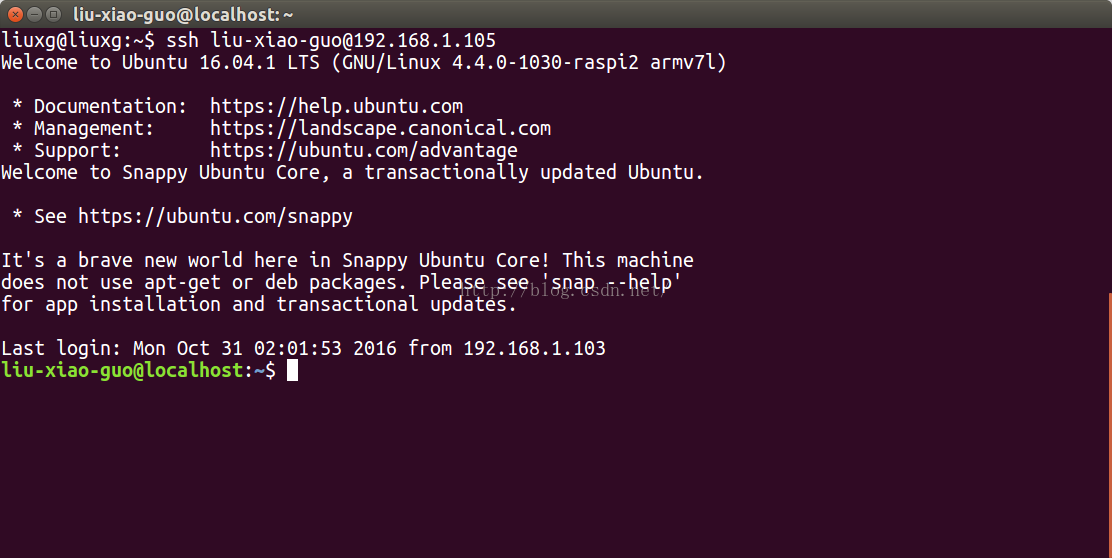
我们可以安装文章" 如何为树莓派安装Ubuntu Core并在Snap系统中进行编译"(http://www.linuxdiyf.com/linux/23642.html)中介绍的方法来确保snapweb运行正常.
2)在桌面电脑浏览器中查看我们已经安装的应用
我们可以在我们的桌面电脑中的浏览器中的地址中键入:
ip_address_of_ubuntu_core_device:4200
当我们键入上述的地址后:

它要求我们在我们的Ubuntu Core设备上键入命令:
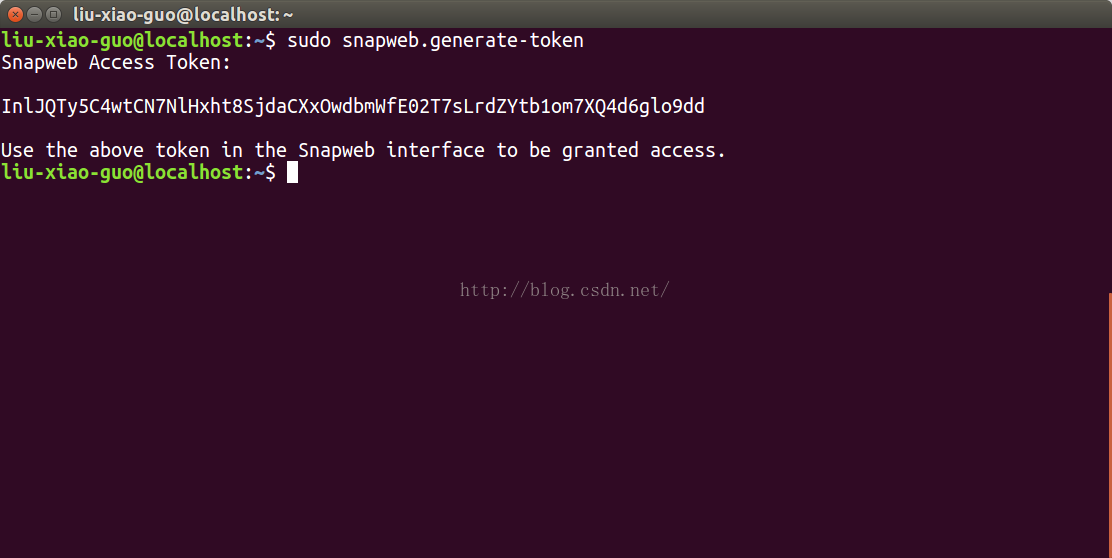
我们可以拷贝上面生产的token,并输入到上面的浏览器中的输入框中.这样我们就可以看见:
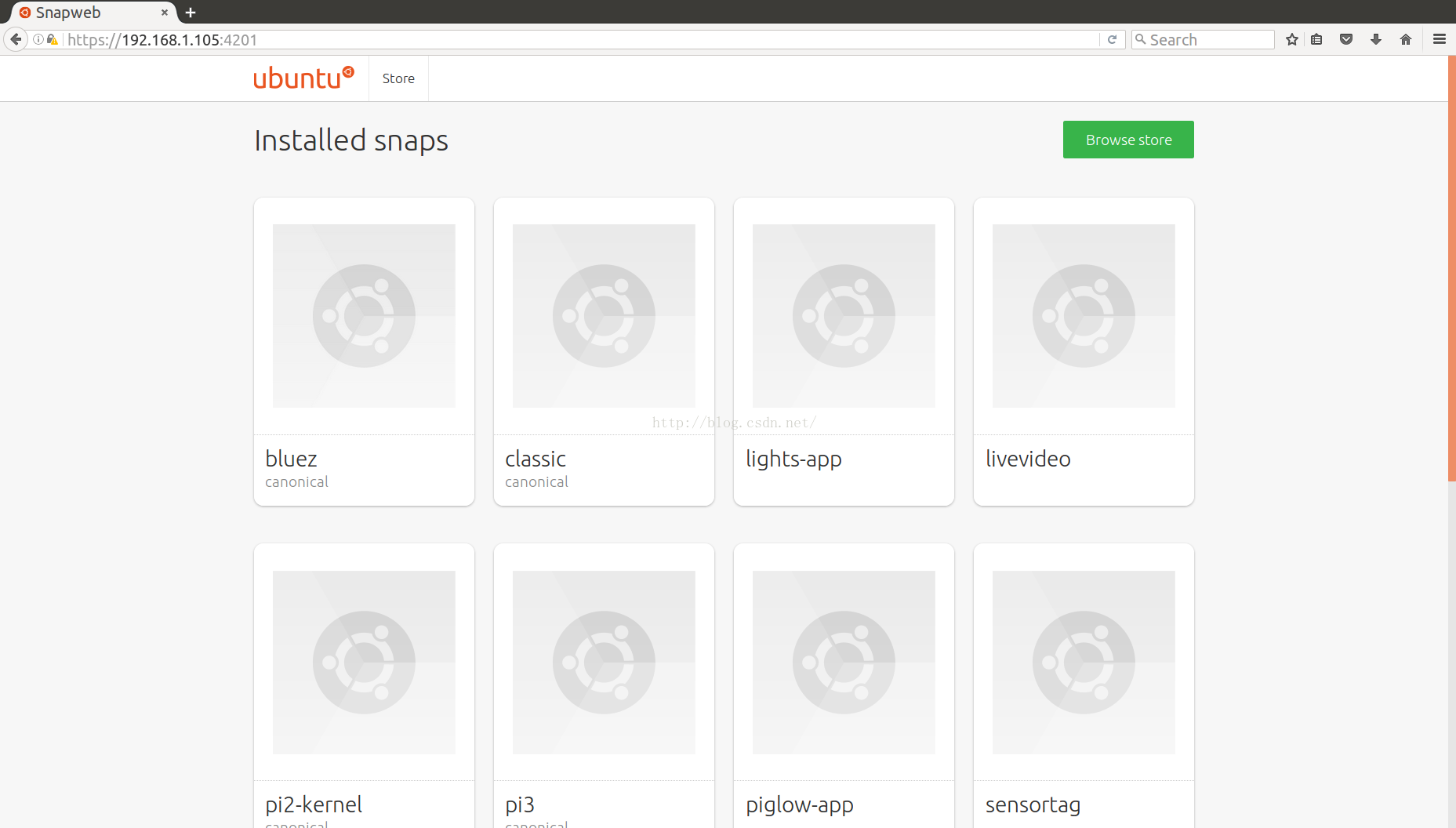
在这个页面中,我们可以看到已经安装的所有的snap应用.这和我们在Ubuntu Core系统中的如下的命令类似:
liu-xiao-guo@localhost:~$ snap list
Name Version Rev Developer Notes
bluez 5.37-1 7 canonical -
classic 16.04 14 canonical devmode
lights-app 0.1 x1 devmode
livevideo 0.1 x1 devmode
pi2-kernel 4.4.0-1030-3 22 canonical -
pi3 16.04-0.5 6 canonical -
piglow-app 1.0 x2 devmode
sensortag 1.0 x3 devmode
snapweb 0.21.2 25 canonical -
ubuntu-core 16.04.1 760 canonical -
有了这个snapweb界面,我们可以对我们的应用进行管理,比如删除.当然我们也可以对我们的系统进行安装其它的已经在商店中的应用,就像我们文章开始介绍的画面一下。

